
Instalar brew en mac: guía rápida
hace 3 días

Instalar Brew en Mac es un proceso fundamental para cualquier usuario que desee gestionar software de manera eficiente en su sistema operativo. Homebrew simplifica la instalación y actualización de programas, convirtiéndose en una herramienta esencial para desarrolladores y usuarios avanzados. A continuación, exploraremos cómo instalar Brew y sus funcionalidades.
¿Cómo se instala brew en mac?
Para instalar brew en mac, lo primero que necesitas es abrir la terminal de macOS. Homebrew se instala a través de un simple script que puedes ejecutar desde la terminal. Simplemente copia el siguiente comando y pégalo en tu terminal:
/bin/bash -c "$(curl -fsSL https://raw.githubusercontent.com/Homebrew/install/HEAD/install.sh)"
Este comando descargará e instalará Homebrew automáticamente. Durante el proceso, puede que se te pida que ingreses tu contraseña de administrador. Asegúrate de que tu Mac tenga acceso a Internet, ya que el instalador necesita descargar archivos necesarios.
Una vez que se complete la instalación, puedes verificar que Homebrew está correctamente instalado ejecutando el siguiente comando en la terminal:
brew doctor
Si todo está bien, deberías ver un mensaje que dice "Your system is ready to brew". ¡Y eso es todo! Has instalado brew en mac con éxito.
¿Qué hace Homebrew?
Homebrew es un gestor de paquetes que permite a los usuarios instalar y gestionar software en macOS y Linux de manera sencilla. Su principal función es facilitar la instalación de aplicaciones y herramientas que no están disponibles a través de la App Store de Apple.
Homebrew organiza la instalación de programas en directorios específicos, gestionando enlaces simbólicos para evitar conflictos. Esto facilita la instalación y actualización de software sin complicaciones.
Algunas de las tareas que puedes realizar con Homebrew incluyen:
- Instalación de aplicaciones como Git, Node.js y Ruby.
- Actualización de software de manera centralizada.
- Desinstalación de programas que ya no necesitas.
- Gestión de fórmulas y celdas para software no abierto.
Además, Homebrew se basa en Git y Ruby, lo que permite a los desarrolladores modificar y contribuir a sus fórmulas. Esto convierte a Homebrew en una herramienta flexible para quienes buscan personalizar su entorno de desarrollo.
¿Cómo actualizar Homebrew?
Mantener Homebrew actualizado es crucial para aprovechar nuevas funciones y correcciones de errores. Para actualizar Homebrew, simplemente ejecuta el siguiente comando en la terminal:
brew update
Este comando descargará la última versión de Homebrew y actualizará todas las fórmulas disponibles. Es recomendable realizar esta actualización de forma regular para asegurarte de que cuentas con las últimas mejoras y parches de seguridad.
Además, puedes actualizar los paquetes que has instalado mediante Homebrew usando el siguiente comando:
brew upgrade
Este comando actualizará todos los programas que hayas instalado a través de Homebrew, asegurando que tu software esté siempre al día.
¿Cómo desinstalar Homebrew?
Si decides que ya no necesitas Homebrew, puedes desinstalarlo fácilmente. Para ello, ejecuta el siguiente comando en la terminal:
/bin/bash -c "$(curl -fsSL https://raw.githubusercontent.com/Homebrew/install/HEAD/uninstall.sh)"
Este script eliminará Homebrew y todos los paquetes que hayas instalado con él. Sin embargo, ten en cuenta que al desinstalar Homebrew, también eliminarás el acceso a programas importantes que hayas instalado a través de esta herramienta.
Es recomendable hacer un respaldo de tus datos y configuraciones antes de proceder con esta acción. Si solo deseas desinstalar un paquete específico, puedes usar el comando:
brew uninstall nombre_del_paquete
Así evitarás eliminar Homebrew por completo.
¿Homebrew es gratuito para Mac?
Sí, Homebrew es completamente gratuito para Mac. Puedes descargarlo y usarlo sin ningún costo. Este gestor de paquetes es de código abierto, lo que significa que cualquier persona puede contribuir a su desarrollo y mejora.
Además, la comunidad de usuarios de Homebrew proporciona una amplia documentación y soporte, lo que facilita su uso incluso para quienes son nuevos en el entorno de macOS. No hay suscripciones ni tarifas ocultas, lo que hace que Homebrew sea una opción accesible para todos.
Como herramienta de código abierto, Homebrew también permite a los usuarios modificar y personalizar su experiencia según sus necesidades, proporcionando un alto grado de flexibilidad y adaptabilidad.
¿Cómo saber si brew está instalado en mac?
Para verificar si Homebrew está instalado en tu Mac, simplemente abre la terminal y ejecuta el siguiente comando:
brew --version
Si Homebrew está instalado, verás la versión actual que tienes. En caso contrario, recibirás un mensaje indicando que el comando no se reconoce. Esta es una forma rápida de confirmar si el gestor de paquetes está disponible en tu sistema.
Si recibes un error, no te preocupes. Puedes seguir los pasos mencionados anteriormente para instalar brew en mac en cuestión de minutos.
¿Cómo instalar un programa en mi Mac?
Instalar programas en tu Mac usando Homebrew es muy sencillo. Una vez que hayas instalado Brew, puedes buscar e instalar cualquier paquete disponible. Por ejemplo, si deseas instalar Git, simplemente ejecuta el siguiente comando en la terminal:
brew install git
Homebrew descargará e instalará Git automáticamente. Puedes repetir este proceso para cualquier otro software que necesites.
Además, puedes buscar programas disponibles en el repositorio de Homebrew usando el siguiente comando:
brew search nombre_del_programa
Esto te mostrará una lista de programas que coinciden con tu búsqueda. Una vez que encuentres el que deseas instalar, simplemente utiliza el comando de instalación mencionado anteriormente.
Para desinstalar un programa que ya no necesites, utiliza:
brew uninstall nombre_del_programa
Preguntas relacionadas sobre la instalación de Brew en Mac
¿Cómo se instala Brew en Mac?
Para instalar brew en mac, abre la terminal y ejecuta un sencillo script. Este script descargará e instalará Homebrew automáticamente. No olvides verificar la instalación con el comando `brew doctor`.
¿Homebrew es gratuito para Mac?
Sí, Homebrew es completamente gratuito. No hay tarifas de uso ni costos ocultos, lo que lo convierte en una opción accesible para todos los usuarios de Mac que buscan un gestor de paquetes eficiente.
¿Cómo saber si Brew está instalado en Mac?
Puedes comprobarlo fácilmente abriendo la terminal y ejecutando el comando `brew --version`. Si recibes una versión, significa que está instalado. Si no, necesitarás seguir los pasos para instalarlo.
¿Cómo puedo instalar un programa en mi Mac?
Utiliza Homebrew para instalar programas fácilmente. Solo necesitas ejecutar `brew install nombre_del_programa` en la terminal, y Homebrew se encargará del resto. Esto hace que la instalación de software sea rápida y sencilla.
Si quieres conocer otros artículos parecidos a Instalar brew en mac: guía rápida puedes visitar la categoría Artículos.
Deja una respuesta









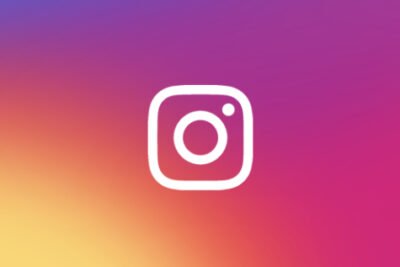

Más Artículos que pueden interesarte